windows网络共享无法访问怎么办 windows网络共享访问不了怎么解决
更新时间:2024-01-14 21:35:27作者:jkai
网络共享是Windows操作系统中的一个重要功能,它可以帮助我们在局域网中轻松共享文件和资源。然而,有时我们可能会遇到无法访问网络共享的问题,对此我们小伙伴就想要知道windows网络共享无法访问怎么办,接下来小编就带着大家一起来看看windows网络共享访问不了怎么解决,快来学习一下吧。
具体方法:
1、按下WIN+S键,在搜索框中输入控制面板,然后打开。
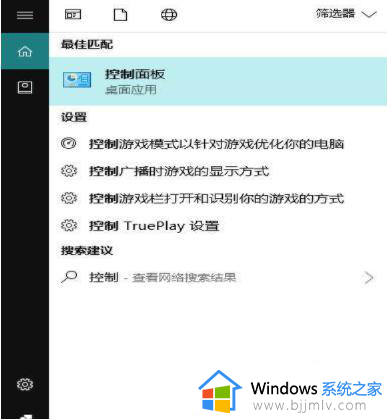
2、在控制面板中点击程序。
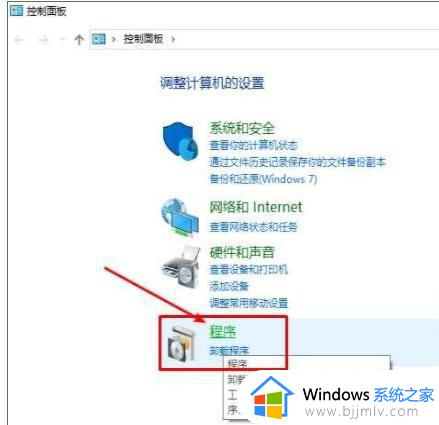
3、点击启用或关闭Windows功能选项。
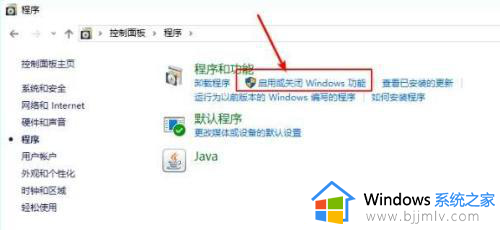
4、找到“SMB1.0/CIFS文件共享支持”勾选。
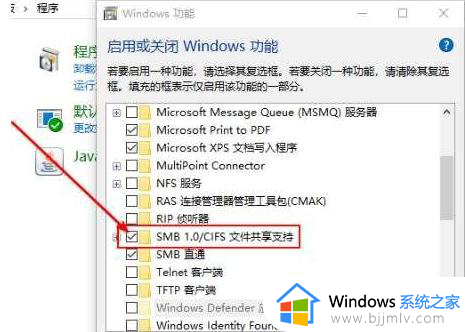
5、联网即可安装成功。

以上全部内容就是小编带给大家的windows网络共享访问不了解决方法详细内容分享啦,碰到这种情况的小伙伴就快点按照小编的内容进行操作,希望可以帮助到大家。
windows网络共享无法访问怎么办 windows网络共享访问不了怎么解决相关教程
- windows无法访问网络共享的计算机怎么办 windows访问不了网络共享的计算机怎么解决
- windows无法访问共享盘怎么办 windows共享盘访问不了如何解决
- mac无法访问windows共享文件夹怎么办 mac系统访问不了Windows共享文件夹如何解决
- 连接共享打印机提示windows无法访问怎么办 连接共享打印机windows无法访问如何解决
- windows无法访问局域网电脑怎么办 windows无法访问局域网共享电脑如何解
- 局域网共享文件夹拒绝访问怎么办 局域网设置共享文件夹无法访问解决方法
- windows无法访问远程共享文件夹怎么办 windows访问不了远程共享文件夹如何修复
- windows无权限访问共享文件怎么办 windows访问共享文件权限不够如何处理
- 共享提示无法访问没有权限使用网络资源如何处理
- 访问不了共享打印机的电脑怎么回事?共享打印机无法访问如何解决
- 惠普新电脑只有c盘没有d盘怎么办 惠普电脑只有一个C盘,如何分D盘
- 惠普电脑无法启动windows怎么办?惠普电脑无法启动系统如何 处理
- host在哪个文件夹里面 电脑hosts文件夹位置介绍
- word目录怎么生成 word目录自动生成步骤
- 惠普键盘win键怎么解锁 惠普键盘win键锁了按什么解锁
- 火绒驱动版本不匹配重启没用怎么办 火绒驱动版本不匹配重启依旧不匹配如何处理
电脑教程推荐
win10系统推荐